Faire lire un texte à voix haute par son ordinateur
Appliquant le judicieux conseil de Gustave Flaubert, je lis souvent mes propres textes à voix haute. C’est un bon moyen d’entendre les phrases qui clochent ou qui « cacophonent »
J’écoute aussi parfois mon ordinateur me lire les textes que je reçois.
Cela pour mieux m’en imprégner et entendre vivre leurs phrases.
Comme je l’ai déjà dit, je suis dyslexique et je lis avec mes oreilles, j’écris d’ailleurs avec une orthographe phonétique, d’où de nombreuses fautes
Mais là n’est pas le sujet. Mon but, aujourd’hui, par le biais de ce court article, est d’expliquer aux personnes qui le souhaitent, comment faire parler son ordinateur.
J’ai donc enregistré une courte vidéo dans laquelle je montre comment s’y prendre. J’utilise un iMac mais j’imagine que c’est, à peu de chose près le même principe sur un PC.
» Si vous êtes sur Mac, dans « Préférences système » (onglet de la pomme), puis « Dictées et paroles », vous pouvez activer (en cochant) une association de touches (chez moi alt+esc) qui permet de lire un texte sélectionné avec la voix d’Audrey ou de Thomas et à la vitesse que vous voulez.
Ensuite sur Word, vous sélectionnez votre texte et appuyez sur alt+esc et Audrey vous lit le texte. » Antonio
Merci à Antonio pour ses recherches 😉
Je suis dyslexique. Les mots trébuchent dans ma tête quand j'écris. Peut-être avez-vous remarqué une faute. Merci de me la signaler : blog.entre2lettres (at) gmail.com Je corrigerai aussitôt.

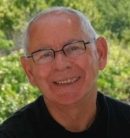
Suite à début de DMLA j’ai du mal à travailler avec l’ordinateur. surtout une fenêtre intempestive en petit caractère
je souhaite que l’ordinateur sur selection de texte dise à haute voix
je souhaite aussi dicter à word un texte ou une note
avez vous ce qu’il faut merci
Si vous avez un Mac c’est facile, Les systèmes d’exploitation de Mac offrent la fonction de lecture en voix de synthèse Parole. Cette fonction se retrouve dans les Préférences Système, sous la rubriqueDictée et parole.
Autre solution si vous avez un Mac version macOSCatalina, utilisez de la fonction de zoom offerte dans les réglages d’accessibilité de Catalina. Lorsque cette option est activée. il suffit de placer le pointeur de la souris sur de l’écrit à l’écran : article, Menu, recherche, etc., et d’appuyer en même temps sur la touche [cmd] de votre clavier le texte survolé s’affiche alors avec un fort grossissement.Cette option se trouve dans Préférences Système > Accessibilité > Réduire/Agrandir il faut alors cocher la case : Arriver le survol de texte. Le bouton Options permet de choisir la taille
Bonjour Pascal
Perso, j’ai essayé…mais la voix ordi ne vaut pas la voix humaine qui avec ses imperfections, donne une autre ampleur au texte. Je fais lire mes textes par des copains ou copines et même par des gens (au feeling) que je rencontre.
Bonjour Mélanie
Rien ne vaut l’humain, c’est certain, mais on en a pas toujours un sous la main.
Cette voix numérique n’offre pas les mêmes services.
Amicalement. Pascal
Super astuce ! Merci Pascal
Cher Pascal pour aller un peu plus loin que la déception d’entendre lire mon texte de façon aussi laconique j’ai pu voir la différence de rythme entre ta proposition et ma réponse !!
Je me suis remise au boulot. Ce n’est pas parfait bien entendu mais c’est mieux.
À suivre
Si quelqu’un trouve comment ça fonctionne sur PC, ça m’intéresse 🙂
Merci Pascal pour le tuyau ! Je déteste lire mes textes à voix haute, ça me bloque.
Petit complément après une nouvelle recherche…
Si vous êtes sur Mac, dans « Préférences système » (onglet de la pomme), puis « Dictées et paroles », vous pouvez activer (en cochant) une association de touches (chez moi alt+esc) qui permet de lire un texte sélectionné avec la voix d’Audrey ou de Thomas et à la vitesse que vous voulez.
Ensuite sur Word, vous sélectionnez votre texte et appuyez sur alt+esc et Audrey vous lit le texte.
Merci Pascal pour ton invitation à mes recherches 😉
J’ai réussi, mais trouve déprimant le façon dont c’est lu !!
Merci Pascal, je vais essayer de faire ce que dit Antonio. Je lis toujours mes textes à haute voix et les imprime, mais lus par une voix extérieure ce doit être encore mieux.
Merci aussi Antonio
En regardant d’un peu plus près Word (sous Mac), il y a bien la fonction « démarrer la dictée vocale » (fn fn) dans l’onglet Édition, mais je n’ai pas réussi à la faire fonctionner. Même en activant la dictée améliorée. Je n’entends rien.
Sinon, j’enregistre mon doc sous l’extension .txt ou .html et applique le clic droit comme présenté par Pascal.
Pour la dictée vocale, bien évidemment il s’agit d’une fonction pour reproduire par écrit des paroles à voix haute. Je me suis un peu égaré. ça fonctionne « gentiment ».
Je n’ai donc pas trouvé, de lecture à voix haute. 😉
C’est excellent, en effet. Je n’avais jamais essayé. Merci Pascal 😉